Ինչպե՞ս ավտոմատ համարը կամ համարը համարել Excel- ում զտելուց հետո:
Ինչպես բոլորս գիտենք, սերիական համարների ցուցակ պարունակող տվյալները զտելուց հետո աշխատանքային թերթի տողի համարները կցուցադրվեն նույնը, ինչ բնօրինակ թվերը, դրանք ինքնաբերաբար չեն համարակալվում: Բայց երբեմն, դուք ցանկանում եք շարքերը համարակալել որպես հաջորդականություն զտված աշխատանքային թերթում, ինչպես ցույց են տրված հետևյալ նկարները: Եվ այս հոդվածում ես կխոսեմ այն մասին, թե ինչպես կարելի է ավտոմատ համարել կամ վերաթվարկել Excel- ում զտիչը:
Ավտոմեքենա կամ համարը զտիչից հետո VBA կոդով
Excel- ի համար Kutools- ով զտիչից հետո համարի ավտոմատ կամ համարը համարը
 |
 |
 |
Ավտոմեքենա կամ համարը զտիչից հետո VBA կոդով
Theտված կարգավիճակում համարների հաջորդականությունը լրացնելու համար դուք չեք կարող կիրառել «Ավտոմատ լրացման» բռնիչ, պարզապես կարող եք լրացնել դրանք `մեկ առ մեկ մուտքագրելով թվերը: Բայց դա հոգնեցուցիչ և ժամանակատար կլինի, եթե կան բազմաթիվ բջիջներ, որոնք անհրաժեշտ են վերաթվարկել: Այստեղ ես կներկայացնեմ VBA կոդ `այս խնդիրը լուծելու համար:
1, Պահեք պահեք ALT + F11 ստեղները, և այն բացում է Microsoft Visual Basic հավելվածների համար պատուհան.
2: Սեղմեք Տեղադրել > Մոդուլներ, և տեղադրեք հետևյալ մակրոը ՝ Մոդուլի պատուհանը.
VBA կոդ. Autoտիչից հետո ավտոմեքենայի համարը կամ համարը համարը
Sub Renumbering()
'Updateby Extendoffice
Dim Rng As Range
Dim WorkRng As Range
On Error Resume Next
xTitleId = "KutoolsforExcel"
Set WorkRng = Application.Selection
Set WorkRng = Application.InputBox("Range", xTitleId, WorkRng.Address, Type: = 8)
Set WorkRng = WorkRng.Columns(1).SpecialCells(xlCellTypeVisible)
xIndex = 1
For Each Rng In WorkRng
Rng.Value = xIndex
xIndex = xIndex + 1
Next
End Sub
3, Կոդի տեղադրումից հետո սեղմեք F5 այս կոդն աշխատեցնելու բանալին, և կհայտնվի հուշման տուփ ՝ հիշեցնելու համար, որ ընտրեք մի շարք բջիջներ, որոնք ցանկանում եք ավտոմատ համարակալել կամ շարքերը վերաշարադրել, տե՛ս նկարը.
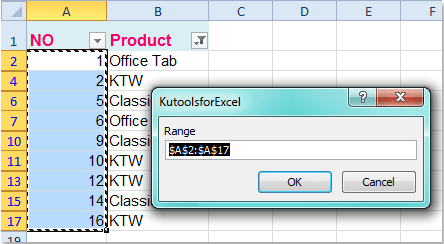
4. Այնուհետեւ կտտացրեք OK, և ձեր ընտրած ընդգրկույթի բջիջները վերահամարակալվել են հաջորդաբար, ինչպես ցույց է տրված ստորև նշված էկրանի նկարը.

Նշում՝ Այս կոդը կկործանի շարքի տողի բնօրինակ համարները, երբ չեղարկեք զտիչի գործառույթը: Այսպիսով, նախ անհրաժեշտ է կրկնօրինակել ձեր տվյալները:
Excel- ի համար Kutools- ով զտիչից հետո համարի ավտոմատ կամ համարը համարը
Եթե տեղադրեք Excel- ի համար նախատեսված գործիքներ, իր հզորով Տեղադրեք հաջորդականության համարը առանձնահատկությունը, դուք կարող եք զտված տվյալների մեջ հաջորդականության համարներ տեղադրել միայն արագ և հեշտությամբ:
| Excel- ի համար նախատեսված գործիքներ : ավելի քան 300 հարմար Excel հավելվածներով, 30 օրվա ընթացքում առանց սահմանափակումների փորձեք անվճար. |
Տեղադրելուց հետո Excel- ի համար նախատեսված գործիքներխնդրում եմ արեք հետևյալը.
1, Selectտված տվյալների համար ընտրեք այն բջիջները, որոնք ցանկանում եք վերաթվարկել:
2. Այնուհետեւ կտտացրեք Կուտոլս > Տեղադրել > Տեղադրեք հաջորդականության համարը, տես նկարի նկարը.

3. Հետո դուրս եկավ Տեղադրեք հաջորդականության համարը երկխոսության վանդակում, սեղմեք նոր կոճակը, տես նկարի նկարը.
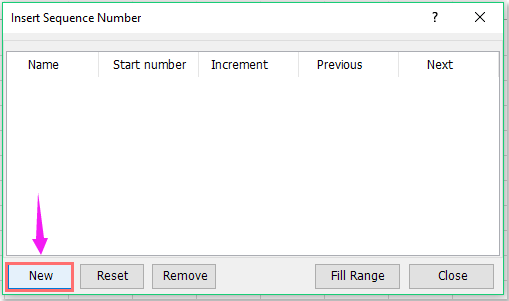
4, Եվ ապա ստեղծեք հաջորդականության ցուցակի համարները, ինչպես ձեզ հարկավոր է ձախ ներքևի բաժնում, տես նկարի նկարը.

5, Հաջորդականությունը սահմանելուց հետո կտտացրեք Ավելացնել կոճակը, և հաջորդականության տարրը ավելացվել է երկխոսության դաշտում, տես նկարի նկարը.
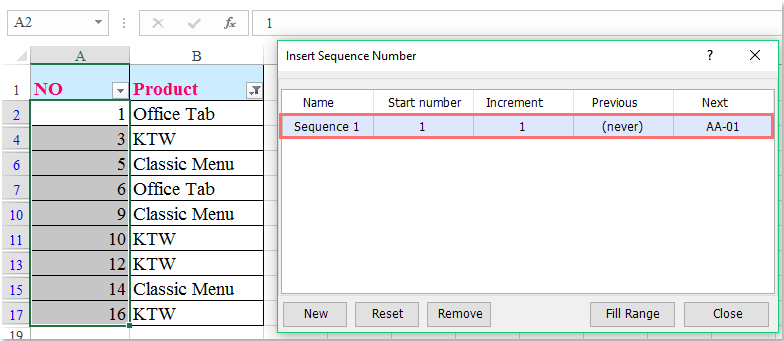
6. Եվ այնուհետեւ կտտացրեք Լրացնել միջակայքը, և զտված տվյալները միանգամից համարակալվել են: Տեսեք,
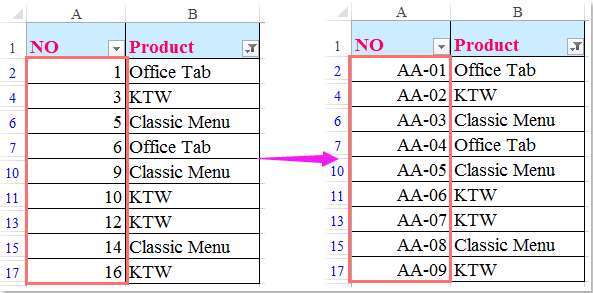
Ներբեռնեք և անվճար փորձեք Kutools- ը Excel- ի համար:
Դեմո. Excel- ի համար Kutools- ով զտիչից հետո ինքնաբերաբար համարը կամ վերաթվարկեք համարը
Առնչվող հոդված:
Ինչպե՞ս ավտոմատ կերպով միացնել միավորված բջիջները Excel- ում:
Գրասենյակի արտադրողականության լավագույն գործիքները
Լրացրեք ձեր Excel-ի հմտությունները Kutools-ի հետ Excel-ի համար և փորձեք արդյունավետությունը, ինչպես երբեք: Kutools-ը Excel-ի համար առաջարկում է ավելի քան 300 առաջադեմ առանձնահատկություններ՝ արտադրողականությունը բարձրացնելու և ժամանակ խնայելու համար: Սեղմեք այստեղ՝ Ձեզ ամենաշատ անհրաժեշտ հատկանիշը ստանալու համար...

Office Tab- ը Tabbed ինտերֆեյսը բերում է Office, և ձեր աշխատանքը շատ ավելի դյուրին դարձրեք
- Միացնել ներդիրներով խմբագրումը և ընթերցումը Word, Excel, PowerPoint- ով, Հրատարակիչ, Access, Visio և Project:
- Բացեք և ստեղծեք բազմաթիվ փաստաթղթեր նույն պատուհանի նոր ներդիրներում, այլ ոչ թե նոր պատուհաններում:
- Բարձրացնում է ձեր արտադրողականությունը 50%-ով և նվազեցնում մկնիկի հարյուրավոր սեղմումները ձեզ համար ամեն օր:
